各コンピュータには、独自のアプリケーションコントロールソフトウェアルールセットがあります。次の操作を実行できます。
-
アプリケーションコントロールソフトウェアルールセットを表示し、含まれているルールを確認してください。

ヒント
コンピュータでアプリケーションコントロールを初めて有効にすると、コンピュータにインストールされているソフトウェアがコンピュータのインベントリに追加され、実行が許可されます。ただし、インベントリに関連付けられているルールは、 Deep Securityの従来のREST APIを使用しない限り Server & Workload Protection から表示できません ( APIを使用して高度なアプリケーションコントロール機能にアクセスする)。 Server & Workload Protection コンソールでは、コンピュータの許可/ブロックルールを作成するまで、コンピュータのルールセットは空として表示されます。 -
アプリケーションコントロールのソフトウェアルールセットのルールのアクションを変更する ソフトウェアファイルが許可/ブロックされなくなった場合。
-
アプリケーションコントロールのソフトウェアルールセットを削除するには、ルールセットに関連付けられているコンピュータが削除されている必要があります。
ヒントユーザーが特定のコンピューターで必要なソフトウェアがアプリケーション制御によってブロックされていると報告した場合、そのコンピューターでブロックルールを解除できます。に移動し、コンピューターを見つけてブロックイベントを特定し、[View Rules]をクリックします。表示されるポップアップで、ブロックルールを許可ルールに変更できます。
|
アプリケーションコントロールソフトウェアのルールセットの表示
アプリケーションコントロールソフトウェアのルールセットのリストを表示するには、 。
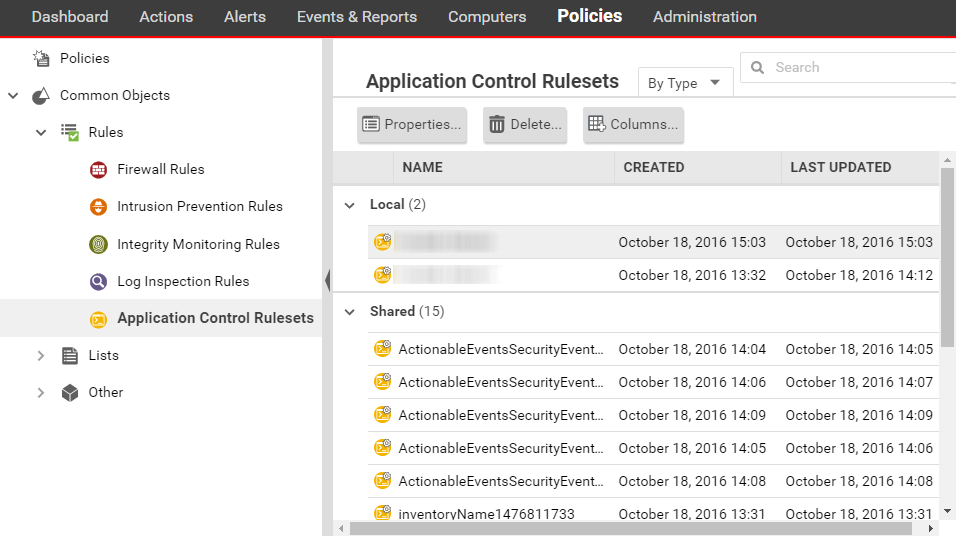
ルールセットに含まれるルールを確認するには、ルールセットをダブルクリックし、 [ルール] タブに移動します。 [ルール] タブには、ルールが関連付けられているソフトウェアファイルが表示され、許可ルールをブロックするように変更したり、許可ルールをブロックするように変更したりできます。
(「 1つのアプリケーションコントロールルールの処理を変更する.)
セキュリティイベント数
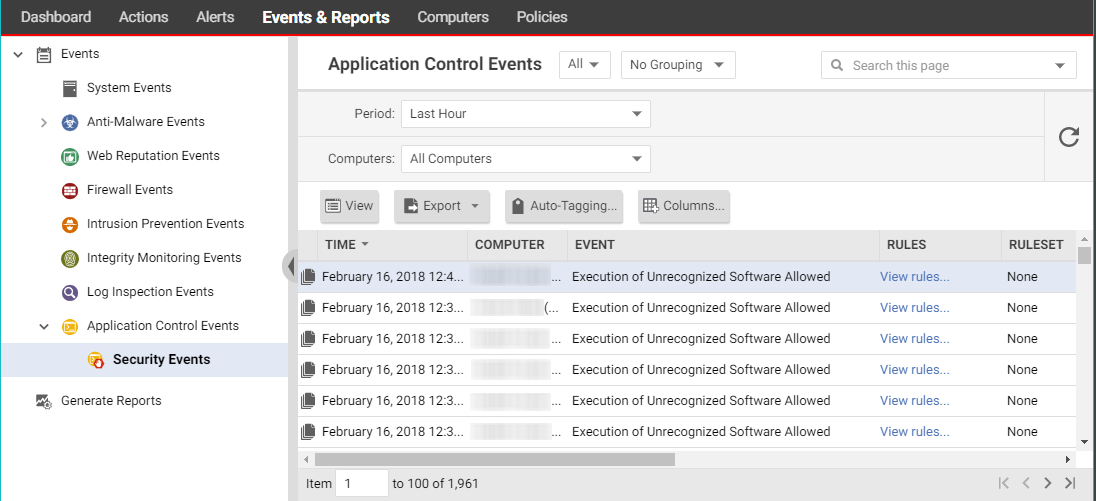
コンピュータで実行されたか、または実行がブロックされている、認識されていないすべてのソフトウェアが表示されます。このリストは、期間やその他の条件でフィルタできます。詳細については、アプリケーションコントロールイベント。
イベントごとに (集約イベントを除く)、 [ルールの表示] をクリックして、ルールを許可からブロックに、またはその逆に変更できます。
バージョン10.2以降のエージェントには、同じイベントが繰り返し発生する場合にログの量を減らすためのイベント集約ロジックが含まれています。 (「集約されたセキュリティイベントの解釈.)
アプリケーションコントロールルールの処理の変更
以前にブロックしたソフトウェアを許可する (またはその逆) 場合は、ルールの処理を編集できます。ソフトウェアがアプリケーションコントロールで認識されないようにルールを取り消す必要がある場合
(処理を変更するだけでなく、ルール自体を削除する場合) は、個々のアプリケーションコントロールルールを削除するを参照してください。
手順
- に移動します。
- 変更するルールを含むルールセットをダブルクリックして選択します。
- 表示されるポップアップウィンドウで、 [ルール] タブに移動します。
- ブロックされた (または許可された) ソフトウェアに注目する場合は、 [アプリケーションコントロールルール]の横にあるメニューで [処理別] を選択し、類似するルールをグループ化します。または、検索を使用してリストをフィルタすることもできます。
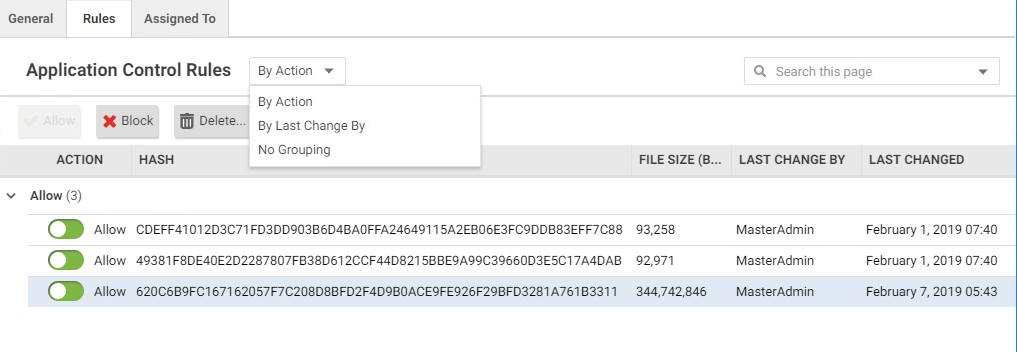 複数の異なるファイル名を持つソフトウェアファイルの処理を変更する場合は、 [ファイル名別] を選択して関連するルールをグループ化します。
複数の異なるファイル名を持つソフトウェアファイルの処理を変更する場合は、 [ファイル名別] を選択して関連するルールをグループ化します。 - 許可またはブロックするソフトウェアに対応する行を探します。
- [処理] 列で、設定を [許可] または [ブロック] に変更し、 [OK]をクリックします。エージェントが次に Server & Workload Protectionに接続したときにルールが更新され、バージョン番号が増加します。
次のステップ
アプリケーションコントロールルールを個別に削除する
作成したルールを元に戻す場合は、をクリックし、ルールを含むルールセットをダブルクリックし、 [ルール] タブに移動してルールを選択し、 [削除]をクリックします。
次のことに注意してください。
- 不要になったルールを削除して、ルールセットのサイズを縮小できます。これにより、RAMとCPUの使用率が削減され、パフォーマンスが向上します。
- ルールを削除すると、アプリケーションコントロールでそのソフトウェアが認識されなくなります。ソフトウェアを再度インストールすると、 [処理] タブに再度表示されます。
- ソフトウェアアップデートが不安定な場合やダウングレードが必要になる可能性がある場合は、テストが完了するまで前のソフトウェアバージョンへのロールバックを許可するルールを残しておきます。
- 最も古いルールを検索するには、 、 [カラム]の順にクリックします。 [前回の変更日時]を選択し、 [OK]をクリックしてから、その列のヘッダをクリックして日付順に並べ替えます。
アプリケーションコントロールルールセットの削除
ルールセットに関連付けられたコンピュータがもう存在しない場合など、アプリケーションコントロールルールセットがもう使用されていない場合は、削除できます。
ルールセットを削除するには、 、ルールセットをクリックして選択し、 [削除]をクリックします。

